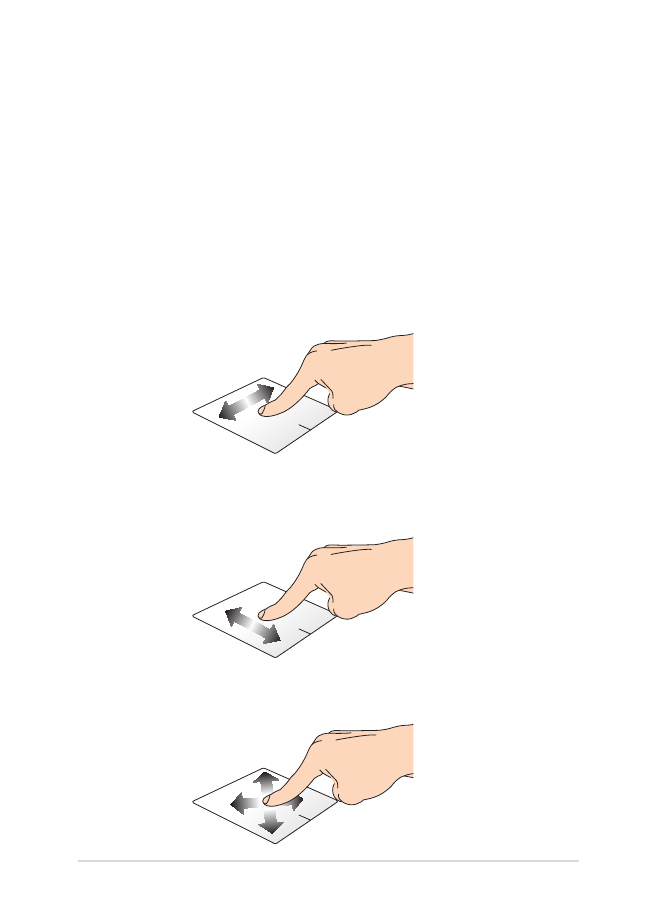
Dokunmatik Yüzeyi Kullanma
Dokunmatik yüzey kısayolları ile programları başlatabilir ve dizüstü
bilgisayarınızın ayarlarına erişebilirsiniz. Dokunmatik yüzey üzerinde el
ile gerçekleştirilen kısayolları kullanmak için aşağıdaki çizimlere göz atın.
İmlecin Hareket Ettirilmesi
İmleci etkinleştirmek için dokunmatik yüzey üzerinde dilediğiniz yere
dokunabilir ya da tıklayabilirsiniz, ardından ekrandaki imleci hareket
ettirmek için dokunmatik yüzey üzerinde parmağınızı kaydırın.
Yatay Olarak Kaydırma
Dikey Olarak Kaydırma
Çapraz Olarak Kaydırma
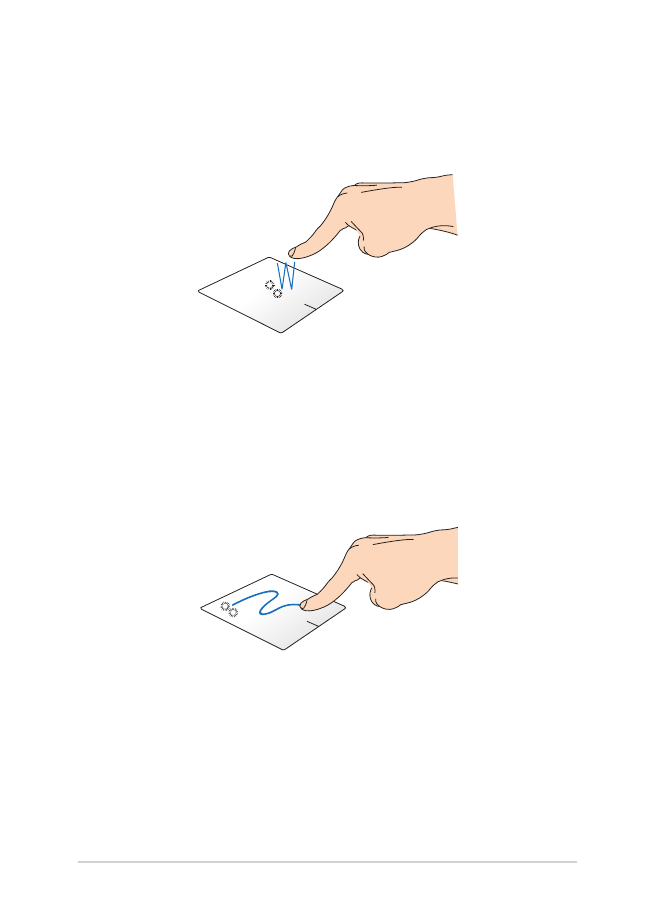
34
Dizüstü Bilgisayar E-Kılavuzu
Bir Parmakla Hareketler
Dokunun / Çift Dokunun
•
Start (Başlat) ekranında, başlatmak için bir uygulamaya
dokunun.
•
Masaüstü modunda, başlatmak için öğeye çift dokunun.
Sürükleyip Bırakma
Bir öğeye çift dokunun, sonra aynı parmağı dokunmatik yüzeyden
kaldırmadan kaydırın. Öğeyi yeni konumuna bırakmak için,
parmağınızı dokunmatik yüzeyden kaldırın.
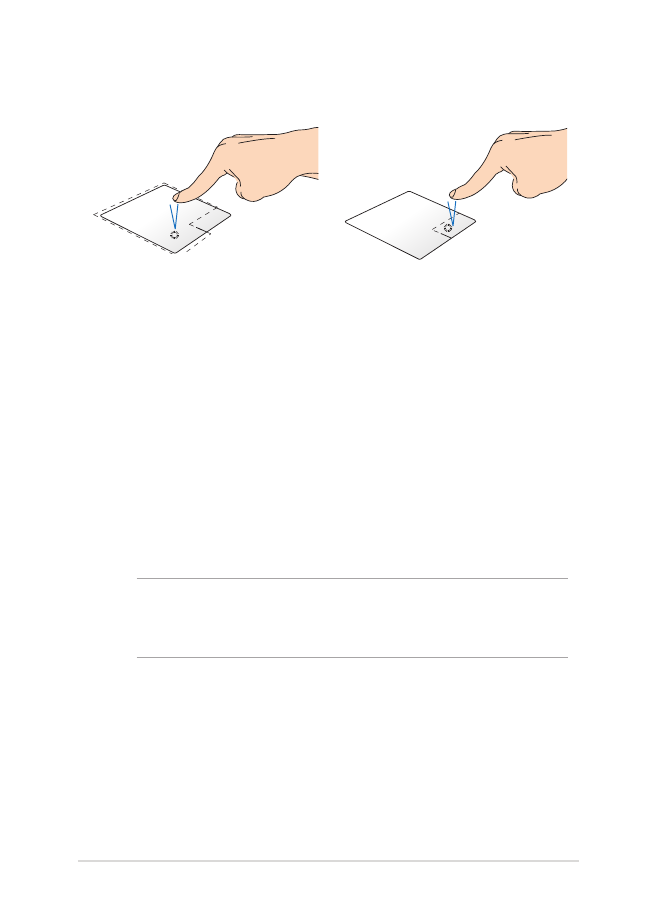
Dizüstü Bilgisayar E-Kılavuzu
35
Sol Tıklama
Sağ Tıklama
•
Başlangıç ekranında bir
uygulamayı başlatmak için
ilgili uygulama üzerine
tıklayın.
•
Masaüstü modunda bir
uygulamayı başlatmak için
ilgili uygulamaya tıklayın.
•
Başlangıç ekranında
seçmek için bir
uygulamaya tıklayın ve
ayarlar çubuğunu başlatın.
Ayrıca bu düğmeye
basarak All Apps (Tüm
Uygulamalar) çubuğunu
da başlatabilirsiniz.
•
Masaüstü modunda sağ
tık menüsünü açmak için
bu düğmeyi kullanın.
NOT: Noktalı çizgi içinde kalan alan dokunmatik yüzey üzerinde sol
fare düğmesi ve sağ fare düğmesi olarak algılanan konumları temsil
etmektedir.
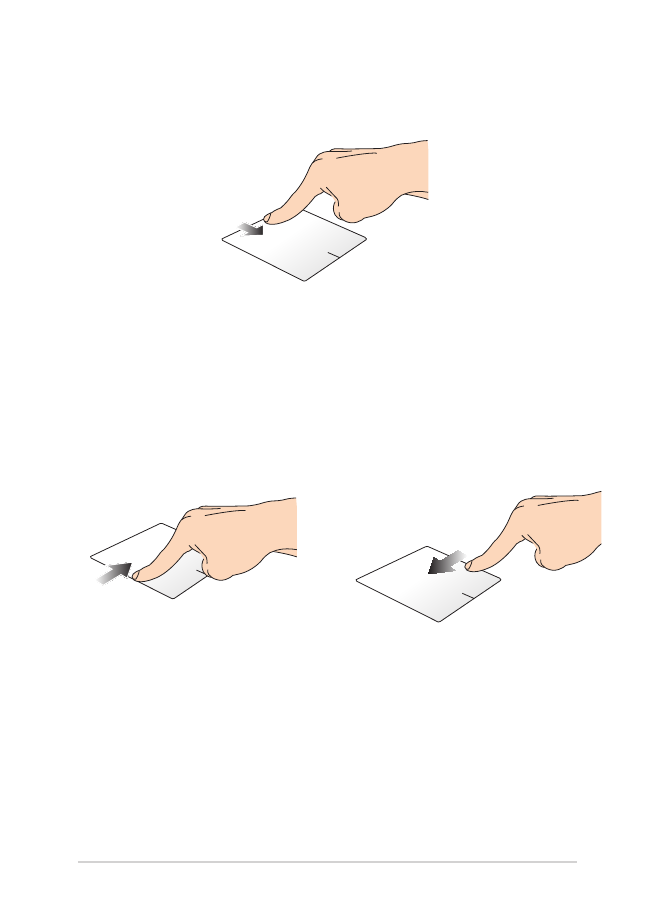
36
Dizüstü Bilgisayar E-Kılavuzu
Üst Kenar Kaydırma
•
Start (Başlat) ekranında, All Apps (Tüm Uygulamalar)
çubuğunu başlatmak için üst kenardan kaydırın.
•
Çalışan bir uygulamada, menüsünü görüntülemek için üst
kenardan kaydırın.
Sol Kenar Kaydırma
Sağ Kenar Kaydırma
Çalışan uygulamalarınızı karıştırmak
için sol kenardan kaydırın.
Charms Bar (Sihirli Çubuk)
öğesini başlatmak için sağ
kenarı kaydırın.
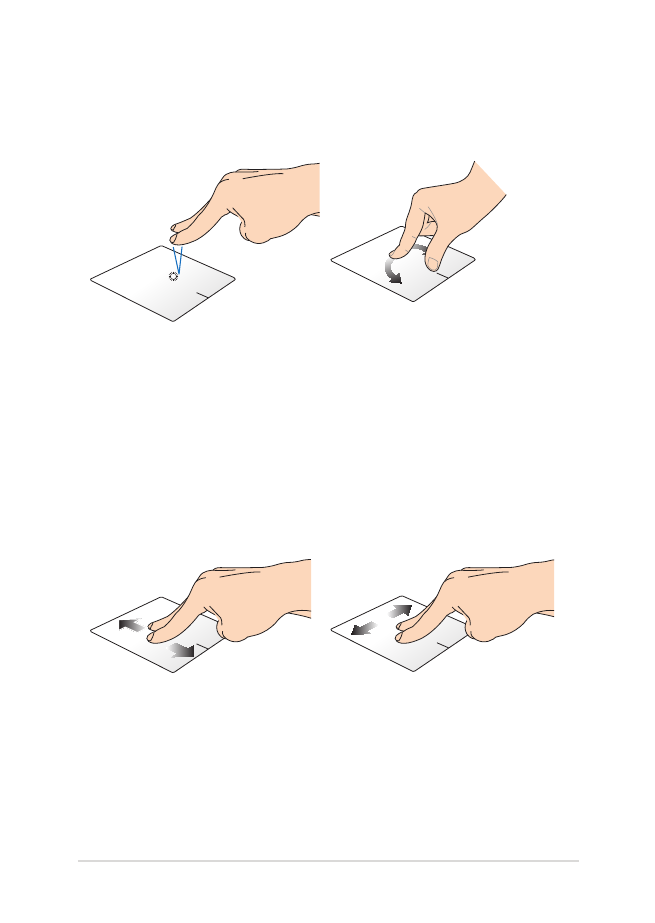
Dizüstü Bilgisayar E-Kılavuzu
37
İki Parmakla Hareketler
Dokunma
Döndürme
Sağ tıklama fonksiyonunu
uygulamak için dokunmatik
yüzey üzerine iki parmağınızla
dokunun.
Windows® Photo Viewer'da bir
görüntüyü döndürmek için,
dokunmatik yüzeye iki parmağınızı
yerleştirin, sonra bir parmağınızı
saat yönünde veya saatin tersi
yönünde çevirirken diğerini sabit
tutun.
İki Parmakla Kaydırma (Yukarı
/ Aşağı)
İki Parmakla Kaydırma (Sol /
Sağ)
Yukarı veya aşağı kaydırmak için
iki parmağınızı kaydırın.
Sola veya sağa kaydırmak için iki
parmağınızı kaydırın.
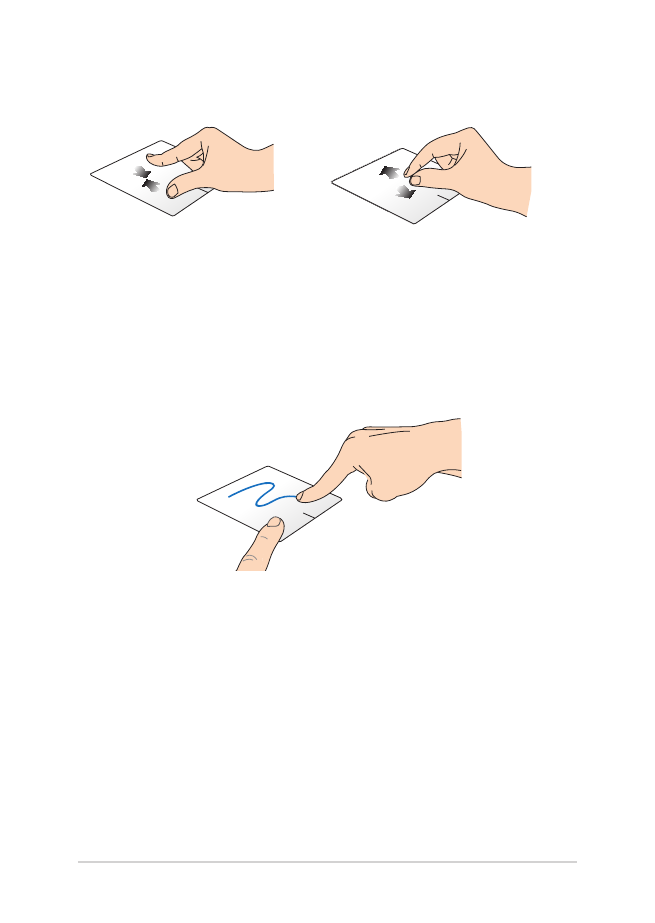
38
Dizüstü Bilgisayar E-Kılavuzu
Uzaklaştırma
Yakınlaştırma
Dokunmatik yüzeyde iki
parmağınızı bir araya getirin.
Dokunmatik yüzeyde iki
parmağınızı birbirinden
uzaklaştırın.
Sürükleyip Bırakma
Bir öğe seçin ve farenin sol düğmesini basılı tutun. Diğer parmağınızı
kullanarak, öğeyi yeni bir konuma sürükleyip bırakmak için
dokunmatik yüzeyi aşağı doğru kaydırın.
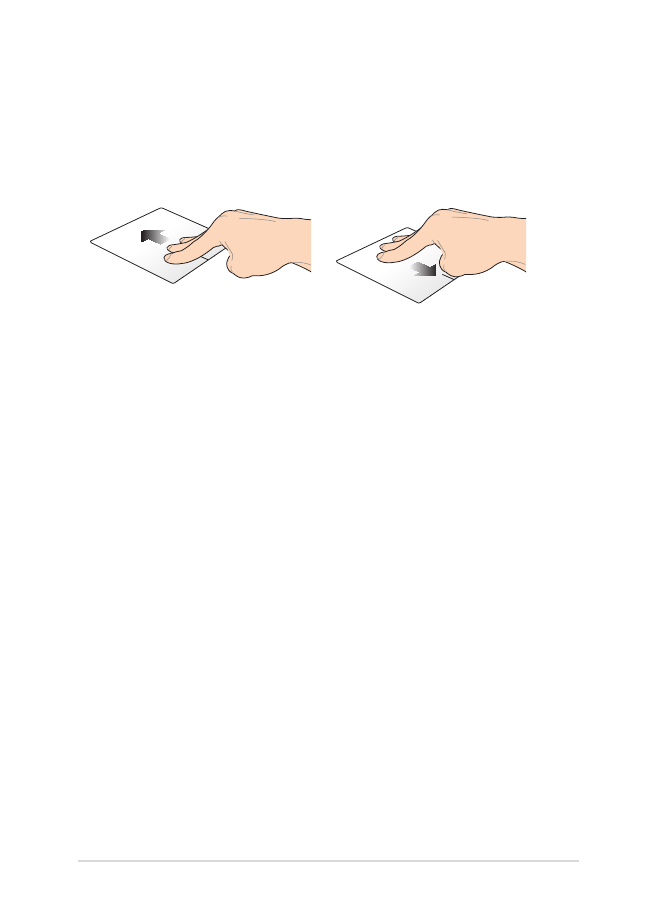
Dizüstü Bilgisayar E-Kılavuzu
39
Üç Parmak Kullanılan Kısayollar
Yukarı Doğru İtme
Aşağı Doğru Çekme
Çalışan tüm uygulamaların
görüntülenmesi için üç
parmağınızı yukarı doğru ittirin.
Masaüstü modunu göstermek
üç parmağınızı aşağı doğru
sürükleyin.
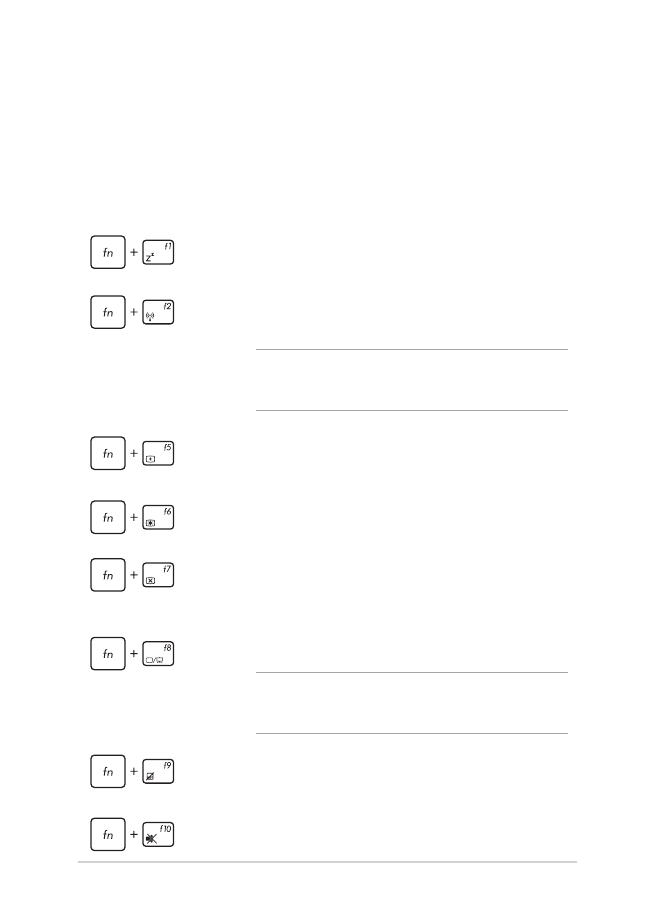
40
Dizüstü Bilgisayar E-Kılavuzu
Fonksiyon Tuşları
Dizüstü bilgisayarınızın klavyesinin fonksiyon tuşları aşağıdaki komutları
tetikler:
Dizüstü bilgisayarı Sleep Mode (Uyku Modu)’na
geçirir
Airplane Mode (Uçak Modu)’nu açar veya kapatır
NOT: Etkinleştirildiğinde, Airplane Mode (Uçak
Modu) tüm kablosuz bağlantıları devre dışı bırakır.
Ekran parlaklığını azaltır
Ekran parlaklığını artırır
Ekran panelini kapatır
İkinci ekran ayarlarını etkinleştirir
NOT: İkinci ekranın dizüstü bilgisayarınıza bağlı
olduğundan emin olun.
Dokunmatik yüzeyi etkinleştirir veya devre dışı
bırakır
Hoparlörü açar veya kapatır